最速下降-canon lbp2900
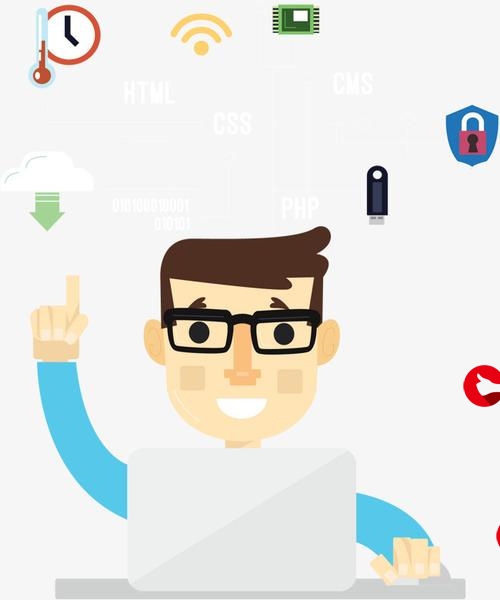
2023年3月31日发(作者:双核)
添加文件夹背景和更换图标的方法在网上有很多,无论是否用软件都是新建
文件。这里就不罗嗦了,我主要介绍的是如何同时改变文件夹背景和图标。下面是我摸索出
来的方法。
废话少说,上实例:
[AveFolder]
IconArea_Image=F:Pictures壁纸c文件夹背景.png
Recursive=1
这是单独添加文件夹背景图片所建立的文件的内容,图片路径自己设置,将
它放在目标文件夹中即可。
[.ShellClassInfo]
IconResource=F:Pictures图标7(2).ico,0
这是单独更改图标的建立的文件的内容,图标路径自己设置,将它放在目标
文件夹中即可。
同一个文件夹中只能放一个文件,因此需要将两个文件合并,本人是外行对
计算机编程不懂,因此失败很多次。下面是我最终成功的方案。
[AveFolder]
IconArea_Image=F:Pictures壁纸c文件夹背景.png
[.ShellClassInfo]
IconResource=F:Pictures图标7(2).ico,0
Recursive=1
注意:这里将文件夹背景的文件中的Recursive=1放在最后。
注意“下载”文件夹的图标与别的文件夹不同。别的文件夹图标是通过修改注册表改变的默
认文件夹图标,就是即使新建文件夹,图标也是那个样子。这里可视为普通文件夹。
这张是打开“下载”文件夹后的效果。里面的文件除了我新建的都是系统隐
藏的文件,当然在属性里我也设置了隐藏。
关于文件夹的图片的选择,我试过直接使用百度图片里的壁纸。效果如下图:
文件夹图标在背景下难以分辨。刚开始看可能漂亮,但用常了会有不舒服的感觉。这是
我的个人感觉,上面的图片我比较喜欢,但作为背景让我很不舒服,给视觉的冲击过强。这
里推荐用系统自带的画图工具,新建一个与笔记本屏幕分辨率相同的白色背景图片。将一些
小的图片例如手机壁纸,用画图工具打开,选择-复制,然后粘贴到白色背景图片的右下角
区域(个人喜好),总之感觉舒服便好。
实例中的c文件夹背景.png便是我做的背景图片,用的是我的手机壁纸。怎么样,萌不
萌?
更多推荐
修改文件夹图标


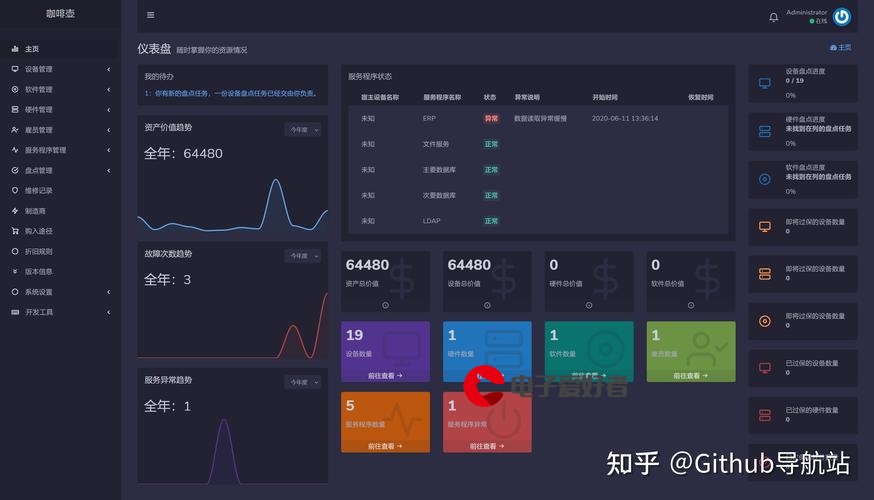

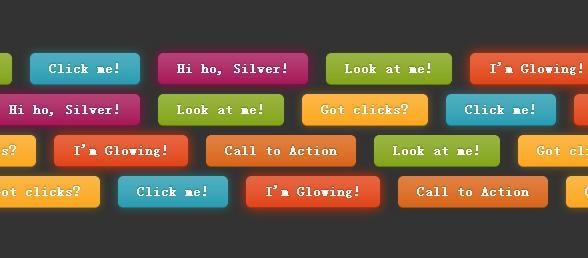

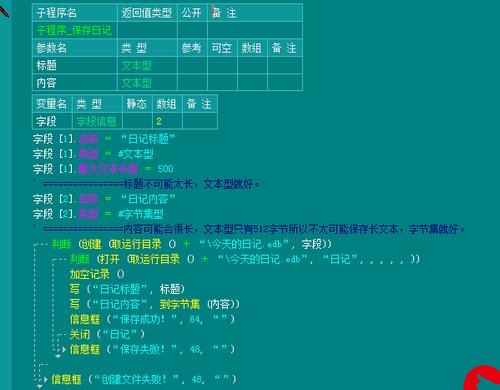

发布评论